우선 bat 작업이라는 문서를 만들 수 있으면 하기가 쉽습니다.
우선 메모장을 열어서 아래와 같이 적고 문서를 저장합니다
이것은 자동 종료 할 수 있는 명령어 입니다.
shutdown -s -f -t 0 이라고 메모장에 적어놓은 후 저장할 때는 파일명.bat 로 저장합니다.(이 파일들은 지우면 안됩니다. 스케줄러에서 제거되기 전에는)
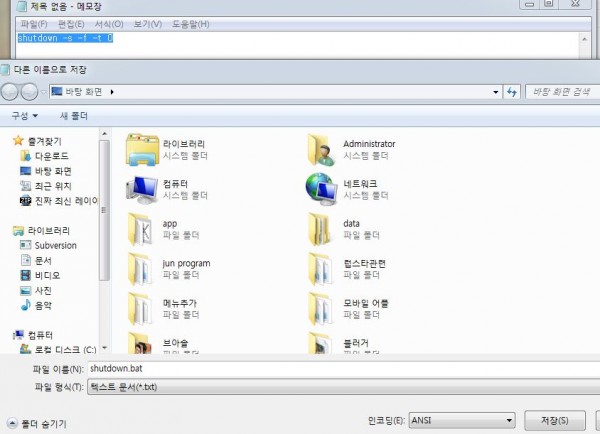
이것은 재부팅
shutdown -r -f -t 0 이라고 메모장에 적어놓은 후 저장할 때는 파일명.bat 로 저장합니다.
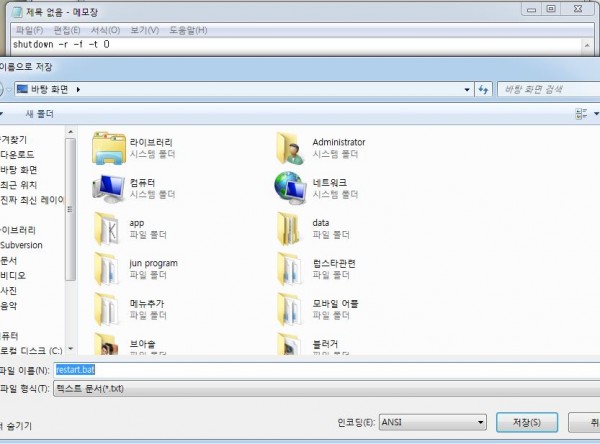
그럼 bat 파일들은 아래와 같은 형태로 보입니다.
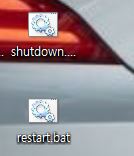
이것 까지 준비가 다 되면 이제 "작업 스케줄러" 라는 도구를 이용하면 됩니다
시작 → 모든 프로그램 → 보조프로그램 → 시스템 도구 → 작업스케줄러 를 실행하면 됩니다.
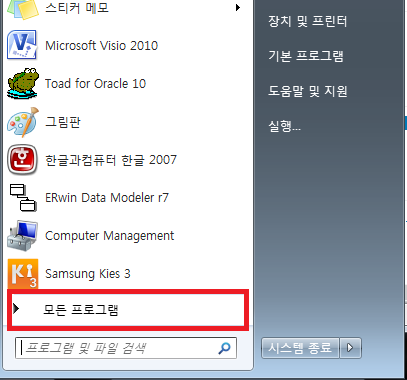
모든 프로그램을 클릭
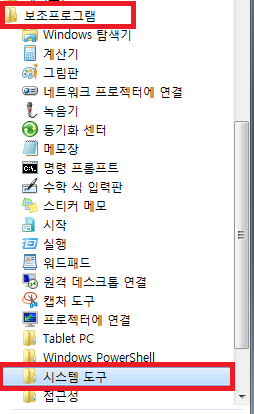
보조프로그램 → 시스템 도구
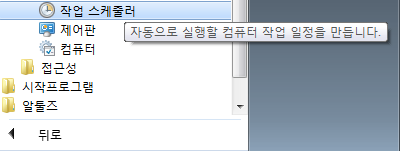
작업 스케줄러 클릭 하면 작업스케줄러 가 나옵니다.
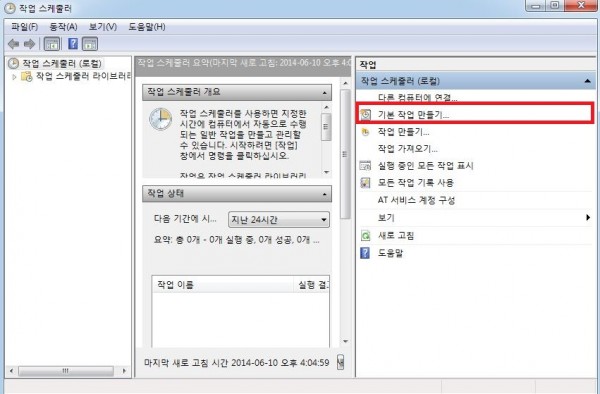
스케줄러에서 '기본 작업 만들기' 클릭합니다.
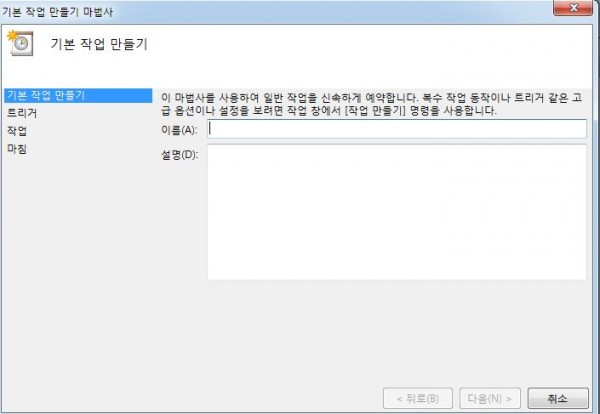
이름과 설명은 아무거나 적어줍니다.
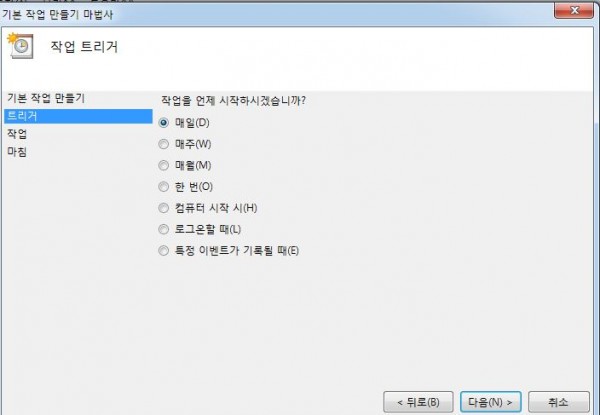
우선 자신이 원하는 날짜 시간을 정해야 하기 때문에 이것 중에 선택을 합니다
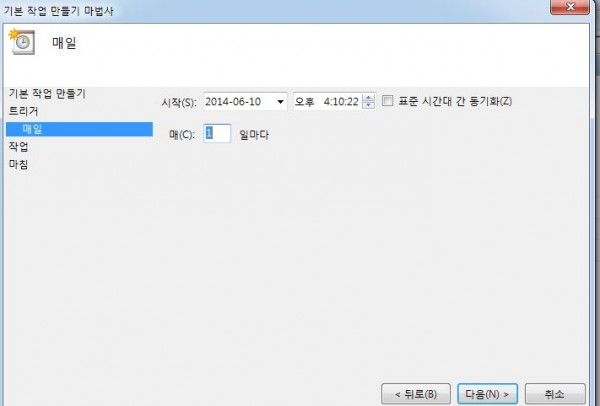
시간을 설정해 줍니다.
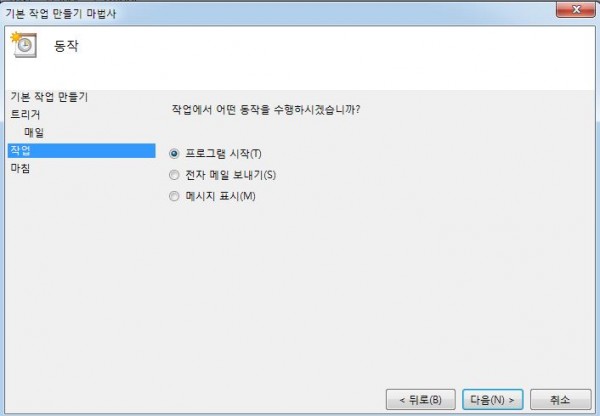
프로그램 시작을 선택합니다.
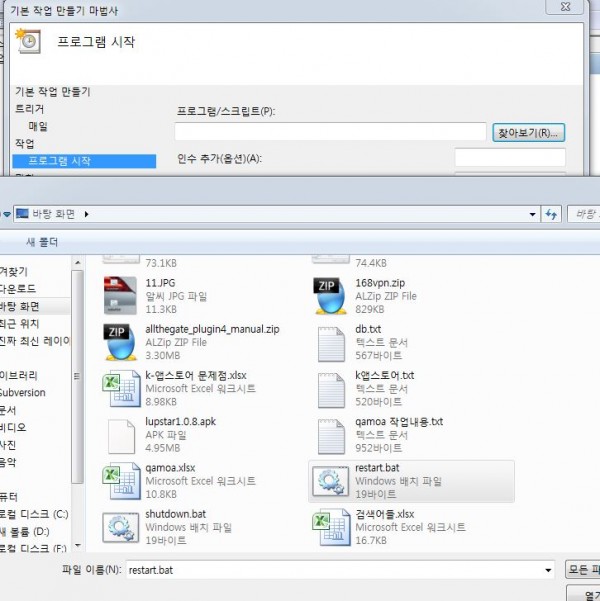
위에서 만들어둔 배치 파일을 등록합니다.
그리고 마치면 그 시간대에 원하는 재부팅, 종료가 될 것입니다.
감사합니다.